Procurar o destino
Pode encontrar o destino utilizando diversos menus. Alguns menus apenas estão disponíveis quando o sistema de navegação estiver ligado à rede do seu telemóvel.
Procurar
Pode encontrar o destino pesquisando várias palavras-chave.
-
Prima NAV > Procurar.
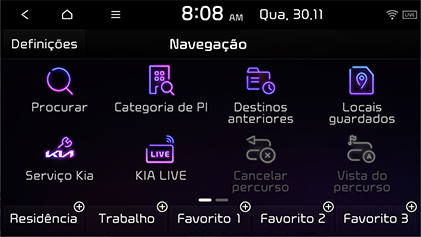
-
Insira a palavra-chave, como um POI, categoria de POI, endereço ou coordenadas, e prima OK.
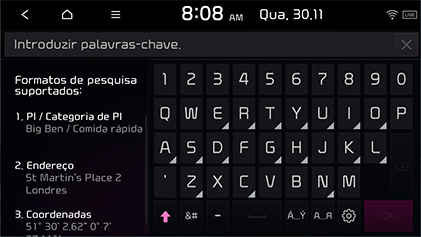
-
Prima o local pretendido na lista.
-
Prima Definir como destino.
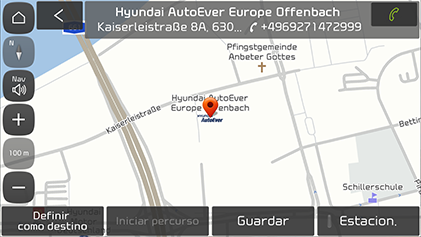
-
Se pretender adicionar um ponto de passagem quando um percurso tiver sido definido, prima Iniciar percurso. Para mais detalhes, consulte a parte sobre "Adicionar pontos de passagem".
-
Se pretender adicionar a localização ao menu Locais guardados, prima Guardar. Para mais detalhes, consulte a parte sobre "Adicionar a localização atual a Locais guardados".
-
Se pretender apresentar informações de estacionamento, prima Estacion..
-
-
Prima Iniciar orientação.
-
Se pretender adicionar um ponto de passagem quando um percurso tiver sido definido, prima Adic. pto. passagem. Para mais detalhes, consulte a parte sobre "Adicionar pontos de passagem".
-
Se pretender definir as opções do percurso, prima Opções de percurso ou Opções para evitar percursos. Para mais detalhes, consulte a parte sobre "Opções de percurso (ativado pela rede)".
-
Categoria de PI
Pode configurar um POI como destino utilizando métodos de pesquisa diferentes.
-
Prima NAV > Categoria de PI.
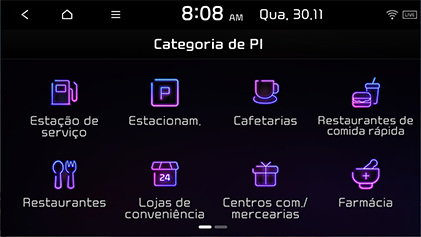
-
Selecione uma das categorias.
-
Selecione o item pretendido da lista e, em seguida, prima-o. Prima Distância ou Nome para organizar a lista por ordem de distância ou nome.
-
Selecione uma das opções de pesquisa.
-
No percurso: encontra POI ao longo do percurso.
-
Perto da posição atual: encontra POI perto da localização atual do veículo.
-
Perto do destino: encontra POI perto do destino selecionado.
-
Perto do cursor: encontra POI à volta do cursor atual ao percorrer o ecrã do mapa.
-
-
Siga os passos 4 e 5 da parte “Procurar”.
Serviço Kia
Pode configurar as instalações da assistência Kia como destino. Alguns itens nas imagens poderão diferir do ecrã real, de acordo com o modelo, opção e país.
-
Prima NAV > Serviço Kia.
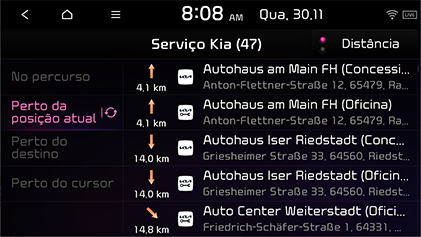
-
Prima Distância ou Nome para organizar a lista por ordem de distância ou nome.
-
-
Prima o menu preferido a partir da lista.
-
No percurso: encontra assistência Kia ao longo do percurso.
-
Perto da posição atual: encontra assistência Kia perto da localização atual do veículo.
-
Perto do destino: encontra assistência Kia perto do destino selecionado.
-
Perto do cursor: encontra assistência Kia em redor do cursor atual ao percorrer o ecrã do mapa.
-
-
Siga os passos 4 e 5 da parte “Procurar”.
Se a assistência em tempo real estiver ligada, as informações da assistência Kia podem ser pesquisadas a partir do servidor.
Destinos anteriores
Pode selecionar um dos locais que pesquisou anteriormente como destino, ponto de passagem e ponto de partida.
-
Prima NAV > Destinos anteriores e selecione a categoria secundária.
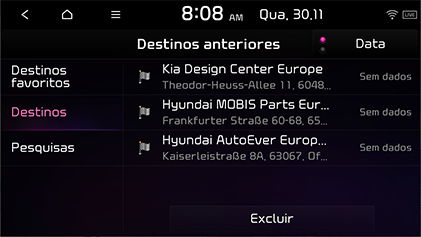
-
Prima Data, Nome para organizar a lista por ordem de data ou de nome.
-
Prima Excluir para eliminar os destinos anteriores. Selecione o item pretendido e, de seguida, prima Excluir.
-
Marcar tudo: marca todos os itens.
-
Desmarcar tudo: desmarca todos os itens.
-
-
-
Prima o item preferido a partir da lista.
-
Siga os passos 4 e 5 da parte “Procurar”.
Livro de endereços
Pode selecionar o destino a partir de uma localização guardada no menu Locais guardados. Para utilizar esta função de forma mais eficiente, os destinos para onde é costume viajar devem ser guardados com antecedência.
Antes de tudo, guarde no menu Locais guardados através da função de pesquisa de destino.
-
Prima NAV > Locais guardados > Favoritos ou Locais guard..
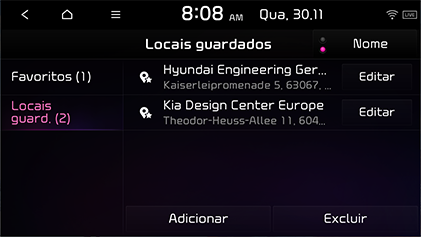
-
Prima Data ou Nome para organizar a lista por ordem de data ou nome no menu Locais guardados.
-
-
Prima o item preferido a partir da lista.
-
Siga os passos 4 e 5 da parte “Procurar”.
Pode guardar os locais pretendidos aos locais guardados.
-
Prima NAV > Locais guardados > Locais guard. > Adicionar.
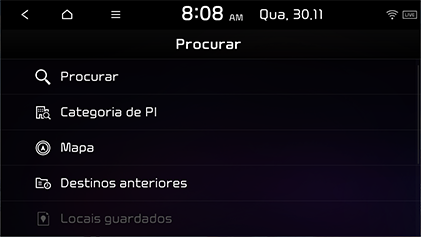
-
Selecione a localização a guardar. Pode pesquisar inserindo as palavras-chave ou utilizando o menu de categoria de POI, lista de destinos anteriores, etc.
-
Selecione o item pretendido e prima Concluído ou OK.
Pode adicionar a localização atual ou o local selecionado aos locais guardados.
-
Para adicionar a localização atual, prima Menu > Guardar no ecrã do mapa.
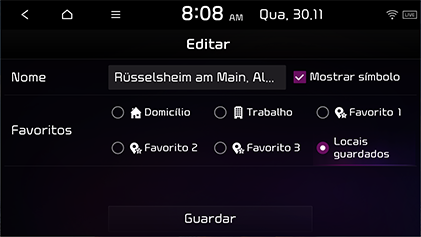
-
Insira as informações de endereço pretendidas e prima Guardar.
-
Nome: insira o nome dos locais guardados. O nome dos locais em Residência e Trabalho não podem ser alterados.
-
Mostrar símbolo: selecione para apresentar o ícone deste local no mapa.
-
Favoritos: selecione o item para guardar os locais.
-
Esta função é utilizada para exportar os locais guardados para um dispositivo USB.
-
Ligue um dispositivo USB à porta USB.
-
Prima SETUP > Navegação > Funções automatizadas > Meus dados > Exportar favoritos/destinos anteriores para USB.
-
Prima Sim.
Esta função é utilizada para importar os locais guardados num dispositivo de memória USB.
-
Ligue um dispositivo USB à porta USB.
-
Prima SETUP > Navegação > Funções automatizadas> Meus dados > Importar favoritos/destinos anteriores de USB.
-
Prima Sim.
-
Prima OK. Prima Mostrar para ver os itens importados.
-
A quantidade de dados disponível para importar para um dispositivo USB encontra-se limitada com base no número de itens suportados pelo sistema de navegação.
-
Se os dados armazenados no dispositivo USB utilizarem coordenadas diferentes das do sistema de navegação, a localização de importação poderá ser diferente.
-
A função de importação pode alterar a lista de favoritos assim como os endereços previamente guardados.
-
É recomendado utilizar a função após uma importação bem sucedida.
-
A função de importação não pode ser suportada de acordo com o tipo de formato USB.
-
Prima NAV > Locais guardados > Favoritos ou Locais guard. > Editar.
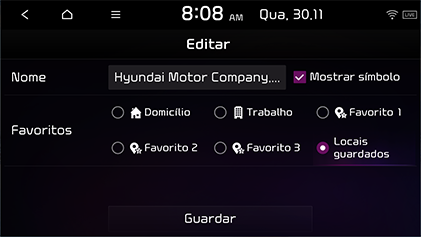
-
Edite o item pretendido.
-
Nome: insira o nome dos locais guardados. O nome dos locais em Residência e Trabalho não podem ser alterados.
-
Mostrar símbolo: selecione para apresentar o ícone no mapa.
-
Favoritos: selecione um grupo favorito para guardar a localização.
-
-
Prima Guardar.
-
Prima NAV > Locais guardados > Favoritos ou Locais guard. > Excluir.
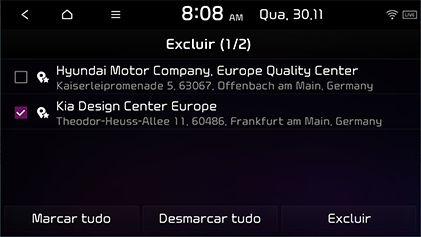
-
Selecione o item pretendido e, de seguida, prima Excluir.
-
Marcar tudo: marca todos os itens.
-
Desmarcar tudo: desmarca todos os itens.
-
Bombas
-
Prima NAV > Categoria de PI > Bombas.
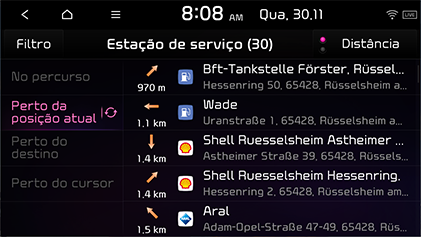
-
Prima Distância ou Nome para organizar a lista por ordem de distância ou nome.
-
Prima Filtro para ir para o ecrã Filtros combinados.
-
-
Prima o menu preferido a partir da lista.
-
No percurso: encontra uma estação de serviço ao longo do percurso.
-
Perto da posição atual: encontra uma estação de serviço perto da localização atual do veículo.
-
Perto do destino: encontra uma estação de serviço perto do destino selecionado.
-
Perto do cursor: encontra uma estação de serviço em redor do cursor atual, ao percorrer o ecrã do mapa.
-
-
Siga os passos 4 e 5 da parte “Procurar”.
Residência/Trabalho/Favorito
Se a localização da sua casa, a localização do escritório e locais favoritos já tiverem sido gravados no menu Navegação, podem ser facilmente recuperados tocando nos mesmos.
Primeiro, guarde Casa, Escritório ou Favoritos no menu Navegação através da função de pesquisa de destino.
-
Prima NAV.
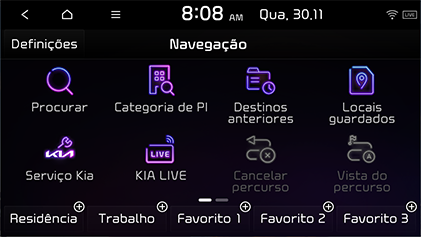
-
Para guardar o local, prima o botão de atalho na parte inferior do ecrã. Pode selecionar Residência, Trabalho, Favorito 1, Favorito 2 ou Favorito 3.
-
Selecione a localização a guardar. Pode pesquisar inserindo as palavras-chave ou utilizando o menu de categoria de POI, lista de destinos anteriores, etc.
-
Selecione o item pretendido e prima Concluído ou OK. É guardado no botão de atalho selecionado.
Pode definir o percurso, utilizando o botão de atalho no qual o endereço está guardado.
-
Prima NAV.
-
Selecione o botão de atalho no qual o endereço está guardado. Pode selecionar Residência, Trabalho, Favorito 1, Favorito 2 ou Favorito 3, se o endereço estiver guardado.
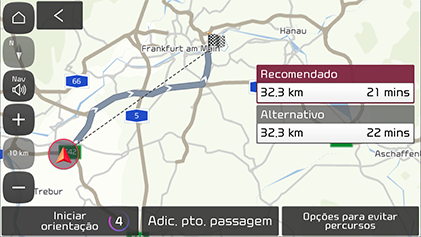
-
Selecione o percurso pretendido e prima Iniciar orientação.
-
Se pretender adicionar um ponto de passagem quando um percurso tiver sido definido, prima Adic. pto. passagem. Para mais detalhes, consulte a parte sobre "Adicionar pontos de passagem".
-
Se pretender definir as opções do percurso, prima Opções de percurso ou Opções para evitar percursos. Para mais detalhes, consulte a parte sobre "Opções de percurso (ativado pela rede)".
-